接着读完它,linux基础不会都难

接着上篇文章,读完它,开发学习简直美滋滋!!!
一. Vi和Vim编辑器
Vim编辑器
在Linux下一般使用vi编辑器来编辑文件。vi既可以查看文件也可以编辑文件。
三种模式:命令行、插入、底行模式。
切换到命令行模式:按Esc键;
切换到插入模式:按 i 、o、a键;
i 在当前位置前插入
I 在当前行首插入
a 在当前位置后插入
A 在当前行尾插入
o 在当前行之后插入一行
O 在当前行之前插入一行基本步骤:
打开文件:vim file
退出:先esc 后 :q
修改文件:输入i进入插入模式
保存并退出:先esc后:wq
不保存退出:先esc后:q!
三种进入插入模式:
i:在当前的光标所在处插入
o:在当前光标所在的行的下一行插入
a:在光标所在的下一个字符插入
快捷键:
dd – 快速删除一行
yy - 复制当前行
nyy - 从当前行向后复制几行
p - 粘贴
R – 替换重定向输出>和>>
重定向输出,覆盖原有内容;>> 重定向输出,又追加功能;示例:
cat /etc/passwd > a.txt 将输出定向到a.txt中
cat /etc/passwd >> a.txt 输出并且追加系统管理命令
ps 正在运行的某个进程的状态
ps –ef 查看所有进程
ps –ef | grep ssh 查找某一进程
kill 2868 杀掉2868编号的进程
kill -9 2868 强制杀死进程管道 |
管道是Linux命令中重要的一个概念,其作用是将一个命令的输出用作另一个命令的输入。示例
l
s --help | more 分页查询帮助信息
ps –ef | grep java 查询名称中包含java的进程
ifconfig | more
cat index.html | more
ps –ef | grep aio二. Linux的权限命令
文件权限

r:对文件是指可读取内容 对目录是可以ls
w:对文件是指可修改文件内容,对目录 是指可以在其中创建或删除子节点(目录或文件)
x:对文件是指是否可以运行这个文件,对目录是指是否可以cd进入这个目录
Linux三种文件类型
- 普通文件: 包括文本文件、数据文件、可执行的二进制程序文件等。
- 目录文件: Linux系统把目录看成是一种特殊的文件,利用它构成文件系统的树型结构。
- 设备文件: Linux系统把每一个设备都看成是一个文件
文件类型标识
普通文件(-)目录(d)符号链接(l)
* 进入etc可以查看,相当于快捷方式字符设备文件(c)块设备文件(s)套接字(s)命名管道(p)文件权限管理
chmod 变更文件或目录的权限。
chmod 755 a.txt
chmod u=rwx,g=rx,o=rx a.txtLinux上常用网络操作
主机名配置
hostname 查看主机名
hostname xxx 修改主机名 重启后无效
如果想要永久生效,可以修改/etc/sysconfig/network文件
IP地址配置
ifconfig 查看(修改)ip地址(重启后无效)
ifconfig eth0 192.168.12.22 修改ip地址
如果想要永久生效
修改 /etc/sysconfig/network-scripts/ifcfg-eth0文件
DEVICE=eth0 #网卡名称
BOOTPROTO=static #获取ip的方式(static/dhcp/bootp/none)
HWADDR=00:0C:29:B5:B2:69 #MAC地址
IPADDR=12.168.177.129 #IP地址
NETMASK=255.255.255.0 #子网掩码
NETWORK=192.168.177.0 #网络地址
BROADCAST=192.168.0.255 #广播地址
NBOOT=yes # 系统启动时是否设置此网络接口,
设置为yes时,系统启动时激活此设备。域名映射
/etc/hosts文件用于在通过主机名进行访问时做ip地址解析之用,相当于windows系统的C:\Windows\System32\drivers\etc\hosts文件的功能

网络服务管理
service network status 查看指定服务的状态
service network stop 停止指定服务
service network start 启动指定服务
service network restart 重启指定服务
ervice --status–all 查看系统中所有后台服务
netstat –nltp 查看系统中网络进程的端口监听情况
防火墙设置
防火墙根据配置文件/etc/sysconfig/iptables来控制本机的”出”、”入”网络访问行为。
service iptables status 查看防火墙状态
service iptables stop 关闭防火墙
service iptables start 启动防火墙
chkconfig iptables off 禁止防火墙自启三. linux上软件安装
Linux上的软件安装有以下几种常见方式介绍
-
二进制发布包
软件已经针对具体平台编译打包发布,只要解压,修改配置即可 -
RPM包
软件已经按照redhat的包管理工具规范RPM进行打包发布,需要获取到相应的软件RPM发布包,然后用RPM命令进行安装 -
Yum在线安装
软件已经以RPM规范打包,但发布在了网络上的一些服务器上,可用yum在线安装服务器上的rpm软件,并且会自动解决软件安装过程中的库依赖问题 -
源码编译安装
软件以源码工程的形式发布,需要获取到源码工程后用相应开发工具进行编译打包部署。
下载上传工具用Xftp,可以百度搜一下安装包
在Linux上安装JDK
【步骤一】:上传JDK到Linux的服务器.
* 上传JDK
* 卸载open-JDK
* java –version
rpm -qa | grep java
rpm -e --nodeps java-1.6.0-openjdk-1.6.0.35-1.13.7.1.el6_6.i686
rpm -e --nodeps java-1.7.0-openjdk-1.7.0.79-2.5.5.4.el6.i686
【步骤二】:在Linux服务器上安装JDK.
* 通常将软件安装到/usr/local
* 直接解压就可以
tar –xvf jdk.tar.gz -C 目标路径

【步骤三】:配置JDK的环境变量.
配置环境变量:
① vi /etc/profile
② 在末尾行添加
#set java environment
JAVA_HOME=/usr/local/jdk/jdk1.7.0_71
CLASSPATH=.:$JAVA_HOME/lib.tools.jar
PATH=$JAVA_HOME/bin:$PATH
export JAVA_HOME CLASSPATH PATH
保存退出
③source /etc/profile 使更改的配置立即生效在Linux上安装Mysql
【步骤一】:将mysql的安装文件上传到Linux的服务器.

将mysql的tar解压
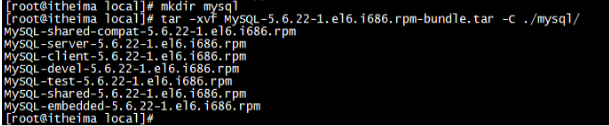
将系统自带的mysql卸载

【步骤二】:安装MYSQL服务端

下面的提示是告诉我们root用户的密码第一次是随机生成的,它保存在/root/.mysql_secret中,第一次登录需要修改root密码

【步骤三】:安装MYSQL客户端

Mysql服务加入到系统服务并自动启动操作:
chkconfig --add mysql
自动启动:
chkconfig mysql on
查询列表:
chkconfig
关于mysql远程访问设置

在linux中很多软件的端口都被”防火墙”限止,我们需要将防火墙关闭
防火墙打开3306端口
/sbin/iptables -I INPUT -p tcp --dport 3306 -j ACCEPT
/etc/rc.d/init.d/iptables save
/etc/init.d/iptables status
学习阶段我们也可以直接将防火墙关闭
service iptables stop;在Linux上安装tomcat
- Tomcat上传到linux上
- 将上传的tomcat解压
- 在tomcat/bin目录下执行 startup.sh(注意防火墙)
- 查看目标 tomcat/logs/catalina.out
END!!!


